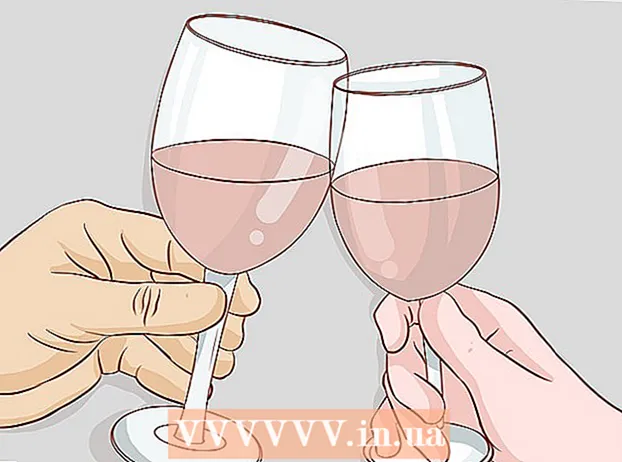작가:
Judy Howell
창조 날짜:
4 칠월 2021
업데이트 날짜:
23 6 월 2024

콘텐츠
멋진 새 MacBook 중 하나를 가지고 노트북의 이름을 지정하고 싶습니다. 방법을 모를뿐입니다! 새 (그러나 약간 사용 된) MacBook은 언니가 버리거나 친구 나 온라인에서 노트북을 구입했을 수 있습니다. 그러나 당신은 그것을 얻습니다. 그리고 MacBook의 이름이 무엇이든간에 그것은 당신의 것이 아닙니다! Mac에 원하는 이름을 지정할 때입니다. 방법을 알려 드리겠습니다!
단계로
2 가지 방법 중 1 : Mac 이름 바꾸기
 시스템 환경 설정을 엽니 다. 열어 봐 사과메뉴 및 선택 시스템 환경 설정.
시스템 환경 설정을 엽니 다. 열어 봐 사과메뉴 및 선택 시스템 환경 설정.  공유 폴더를 클릭하십시오. 최신 iOS 업데이트에 따라 세 번째 행으로 이동합니다. 인터넷 및 무선 뜨거운. Bluetooth 아이콘 오른쪽에 노란색 도로 표지판이있는 작은 파란색 폴더가 있습니다. 그 폴더 아래에 단어가 있습니다. 공유. 해당 폴더를 클릭하십시오.
공유 폴더를 클릭하십시오. 최신 iOS 업데이트에 따라 세 번째 행으로 이동합니다. 인터넷 및 무선 뜨거운. Bluetooth 아이콘 오른쪽에 노란색 도로 표지판이있는 작은 파란색 폴더가 있습니다. 그 폴더 아래에 단어가 있습니다. 공유. 해당 폴더를 클릭하십시오.  현재 컴퓨터 이름을 찾습니다. 펼쳐진 창 상단에서 컴퓨터 이름 현재 컴퓨터 이름이있는 입력 필드가 뒤 따릅니다.
현재 컴퓨터 이름을 찾습니다. 펼쳐진 창 상단에서 컴퓨터 이름 현재 컴퓨터 이름이있는 입력 필드가 뒤 따릅니다.  이름을 변경하십시오. 이름을 원하는 이름으로 변경할 수 있습니다. 필드에서 이름을 삭제하고 원하는대로 MacBook의 이름을 변경하십시오.
이름을 변경하십시오. 이름을 원하는 이름으로 변경할 수 있습니다. 필드에서 이름을 삭제하고 원하는대로 MacBook의 이름을 변경하십시오.
방법 2/2 : Finder 사이드 바에 MacBook 표시
 Finder 환경 설정을 엽니 다. 메뉴에서 선택 파인더 앞에 Finder 환경 설정 또는 환경 설정.
Finder 환경 설정을 엽니 다. 메뉴에서 선택 파인더 앞에 Finder 환경 설정 또는 환경 설정. Macbook을 활성화하십시오. Finder 환경 설정 창에서 탭을 클릭합니다. 탐색 열. 이하 기구 MacBook을 찾으십시오 (방금 설정 한 이름이있는 아이콘). 옆에있는 체크 박스를 선택하고 사이드 바에 표시하려는 다른 장치 나 서버에 대해 동일한 작업을 수행합니다. 그런 다음 창을 닫습니다. 이제 MacBook이 Finder 사이드 바에 나열됩니다.
Macbook을 활성화하십시오. Finder 환경 설정 창에서 탭을 클릭합니다. 탐색 열. 이하 기구 MacBook을 찾으십시오 (방금 설정 한 이름이있는 아이콘). 옆에있는 체크 박스를 선택하고 사이드 바에 표시하려는 다른 장치 나 서버에 대해 동일한 작업을 수행합니다. 그런 다음 창을 닫습니다. 이제 MacBook이 Finder 사이드 바에 나열됩니다.
팁
- 이 방법은 모든 Macintosh 제품에 적용됩니다.
- 기본 이름은 "Steve Jobs 'MacBook"과 같을 수 있습니다. 자신의 이름으로 개인적인 터치를 추가 할 수 있습니다.
경고
- 대부분의 경우 물음표 (?)가 표시되므로 아포스트로피 ( ")를 사용하지 마십시오.
- 이 방법을 잊어 버린 경우 나중에 후회할 이름을 선택하지 않는 것이 좋습니다.
필수품
- 맥북